Eliminar el virus Search Awesome (Instrucciones de eliminación) - Actualización Ago 2018
Guía de eliminación del virus Search Awesome
¿Qué es Virus Search Awesome?
Search Awesome – un virus de tipo adware que rellena las búsquedas de los usuarios con enlaces dudosos e indeseados anuncios
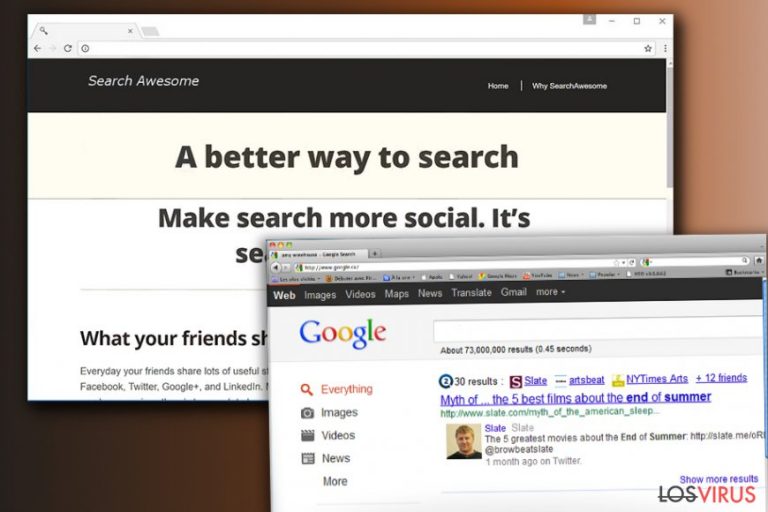
Search Awesome es un programa de tipo adware desarrollado por searchawesome.net. El virus declara que es capaz de ayudar a los usuarios a obtener más amigos y otras cosas increíbles. Sin embargo, no importa cómo de bueno parezca el sitio, los expertos en seguridad ya han alertado a los usuarios de no instalar este programa potencialmente no deseado (PUP) en el sistema, ya que puede fácilmente cambiar la configuración de tu sistema y llevar a cabo otras actividades indeseadas sin tu consentimiento. También conocido como Adware.SearchAwesome, este desconfiable programa puede incluso instalar silenciosamente asistentes del navegador (BHO) y similares componentes para rastrear tus sesiones de navegación, por lo que no hay dudas en que debe ser evitado.
| Nombre | Search Awesome |
|---|---|
| Tipo | Adware |
| Detectado como | Adware.SearchAwesome |
| Nivel de peligro | High |
| Métodos de distribución | Técnica de los paquetes de programas; páginas de poca confianza; falsos anuncios |
| Síntomas | Resultados de búsqueda alterados, numerosos anuncios y enlaces, interrupción de la actividad del navegador |
| Potenciales peligros | Los anuncios mostrados pueden estar programados para instalar automáticamente malware o redirigir a sitios oscuros |
| Eliminación | FortectIntego es recomendado para eliminar Search Awesome |
La funcionalidad del malware Search Awesome es casi idéntica a la de Social2Search y Wajam. Este sospechoso programa solicita acceso a las cuentas de redes sociales de la víctima para poder generar resultados de búsqueda modificados. La gente es engañada para usar las falsas promesas de sus desarrolladores:
We are committed to enhance your web searches to help you find what you are looking for.
La herramienta sugiere proporcionar útiles resultados de búsqueda que revelan lo que los amigos de la víctima han compartido con respecto a las consultas de búsqueda del usuario. Aunque esta función puede parecer útil, no dejes que este programa adware te engañe y desinstala Search Awesome por tu seguridad. Todo el tiempo que permanezca en tu ordenador estará analizando tu actividad online.

Antes de nada, registra qué términos de búsqueda usas, qué páginas decides visitar, qué anuncios llaman tu atención y te convence de hacer click en ellos, etc. Basado en estas piezas de información, el adware elige qué anuncios mostrar. Parte de esos anuncios pueden aparecer entre los resultados de búsqueda, mientras que los otros pueden aparecer como:
- banners;
- pop-ups;
- anuncios textuales.
Es improbable que Search Awesome pueda mejorar de algún modo tu experiencia de navegación. Al revés, estamos seguros de que la empeorará. Si no quieres recibir una combinación de anuncios y publicaciones de amigos en tus resultados de búsqueda, elimina ahora mismo el virus Search Awesome. Para eliminarlo, necesitarás usar las instrucciones que hemos proporcionado abajo de este artículo o usar el programa FortectIntego.
Otra razón para completar la eliminación de Search Awesome en cuanto sea posible es el hecho de que indirectamente simboliza una amenaza para el sistema de tu ordenador. Para hacerlo más simple, con este programa potencialmente no deseado en tu sistema, la posibilidad de accidentalmente visitar páginas maliciosas o phishing aumenta. Por ello, es mejor deshacerse de este programa y usar un motor de búsqueda normal.
Si esto no es suficiente, recuerda que este adware puede infiltrar en secreto otros programas potencialmente no deseados (PUPs) que complicarán la eliminación o la harán incluso imposible. Por ello, es crucial deshacerse de Search Awesome en cuanto sea posible antes de que comience a instalar programas sospechosos.
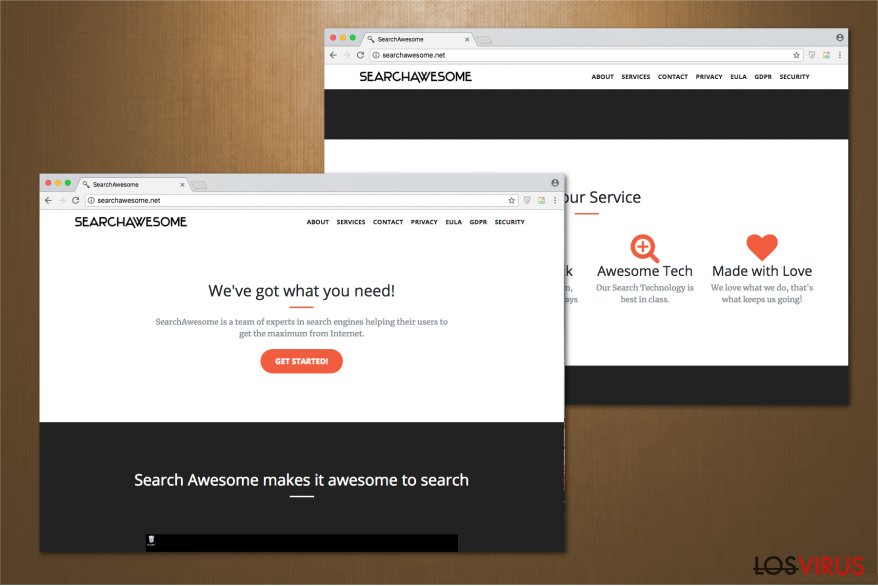
Los paquetes de programas normalmente contienen adware
El modo más fácil de distribuir programas potencialmente no deseados es colocarlos en una localización oculta para que los usuarios no se den cuenta. De este modo, los desarrolladores han empleado la técnica de los paquetes de programas (bundling) que les permite infiltrar el adware entre los componentes opcionales y difundirlos como un programa.
Una vez empaquetan un par de programas juntos, uno o más de ellos son difícilmente detectables. El instalador de estos paquetes de programas parece estar diseñado para instalar un programa individual.
En realidad, los modos de instalación Avanzados o Personalizados ocultan algunos términos que necesitas rechazar. Elige estos métodos siempre y evita los modos Básicos o Recomendados de instalación para acceder a la lista de programas extra y recházalos. Recuerda – si confías en las opciones pre-marcadas de instalación, darás permiso al desarrollador del programa para desordenar tu sistema con posibles programas peligrosos.
Por ello, evita estas opciones pre-marcadas como:
- Acepto instalar XXX;
- Obtén XXX ahora;
- Acepto cambiar mi nueva pestaña, página de inicio y motor de búsqueda predeterminado a XXX.
Estas casillas vienen marcadas contra tu voluntad y solo traen consigo herramientas de navegador cuestionables o programas de optimización del sistema. Están también categorizadas como programas potencialmente no deseados que pueden deteriorar el rendimiento de tu ordenador.
Nos hemos dado cuenta de que los paquetes de programas permiten a spywares infectar ordenadores por todo el mundo, principalmente en Francia, Polonia, EE.UU, China y cientos de otros países. De este modo, te recomendamos que permanezcas atento y obtengas un antivirus para proteger todo el tiempo tu PC.
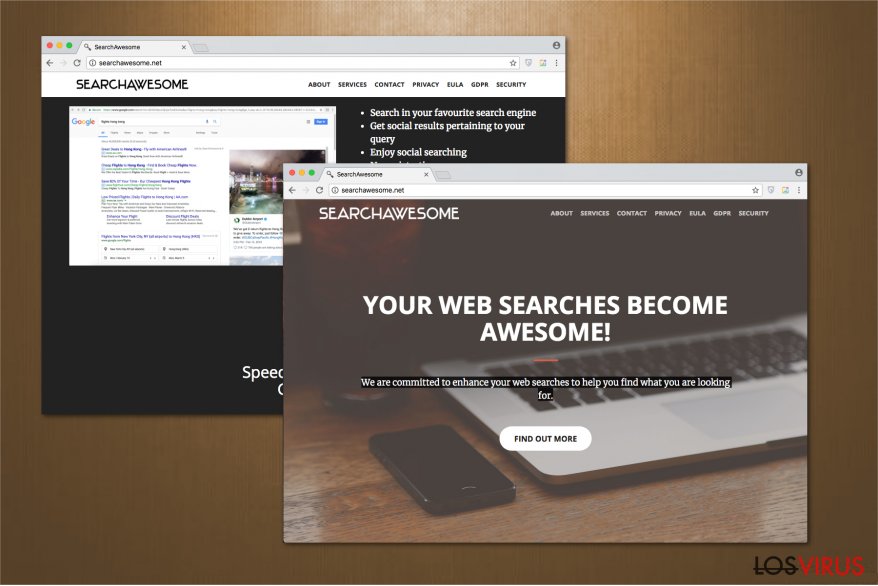
La eliminación de Search Awesome te ayudará a disfrutar de nuevo de la navegación
Si quieres que tu experiencia de navegación sea de nuevo placentera, elimina inmediatamente el virus Search Awesome. Para ello, puedes usar nuestras instrucciones de eliminación presentadas justo debajo. Puedes deshacerte del adware desde el Panel de Control.
Si nunca has intentado eliminar estos spywares por ti mismo, intenta la eliminación automática de Search Awesome provista abajo. Elige uno de los programas que más se adapte a tus necesidades y déjalo que limpie automáticamente tu sistema.
Puedes eliminar el daño causado por el virus con la ayuda de FortectIntego. SpyHunter 5Combo Cleaner y Malwarebytes son programas recomendados para detectar los programas potencialmente indeseados y virus junto a todos los archivos y entradas del registro que estén relacionados con ellos.
Guía de eliminación manual del virus Search Awesome
Desinstalar de Windows
Desinstala Search Awesome, Wajam o Social2Search. Encuentra los programas que te parezcan sospechosos y desinstálalos a través del Panel de Control. En caso de que no puedas encontrar ningún programa sospechoso o si ya los has desinstalado, procede con el siguiente paso – limpia tus navegadores de extensiones del navegador indeseadas.
Para eliminar Virus Search Awesome de ordenadores con Windows 10/8, por favor, sigue estos pasos:
- Entra en el Panel de Control desde la barra de búsqueda de Windows y pulsa Enter o haz click en el resultado de búsqueda.
- Bajo Programas, selecciona Desinstalar un programa.

- Desde la lista, encuentras las entradas relacionadas con Virus Search Awesome (o cualquier otro programa sospechoso recientemente instalado).
- Click derecho en la aplicación y selecciona Desinstalar.
- Si aparece el Control de Cuentas del Usuario haz click en Sí.
- Espera hasta que el proceso de desinstalación se complete y pulsa Aceptar.

Si eres un usuario de Windows 7/XP, procede con las siguientes instrucciones:
- Click en Windows Start > Panel de Control localizado en la parte derecha (si eres usuario de Windows XP, click en Añadir/Eliminar Programas).
- En el Panel de Control, selecciona Programas > Desinstalar un programa.

- Elige la aplicación indeseada haciendo click una vez.
- En la parte superior, click en Desinstalar/Cambiar.
- En la ventana de confirmación, elige Sí.
- Click en Aceptar una vez el proceso de eliminación finalice.
Elimina Search Awesome del sistema Mac OS X
-
Si estás usando OS X, haz click en el botón Go en la esquina superior izquierda de la pantalla y selecciona Applications.

-
Espera a que veas la carpeta Applications y busca por Search Awesome y cualquier otro programa sospechoso en ella. Ahora haz click derecho en cada entrada y selecciona Move to Trash.

Reiniciar MS Edge/Chromium Edge
Eliminar extensiones indeseadas de MS Edge:
- Selecciona Menú (los tres puntos horizontales en la esquina superior derecha de la ventana del navegador) y selecciona Extensiones.
- Desde la lista, selecciona la extensión relacionada y haz click en el icono del Engranaje.
- Click en Desinstalar en la parte de abajo.

Limpiar cookies y otros datos de navegación:
- Click en Menú (los tres puntos horizontales en la esquina superior derecha de la ventana del navegador) y selecciona Privacidad y Seguridad.
- Bajo datos de navegación, selecciona Elegir qué limpiar.
- Selecciona todo (a parte de contraseñas, aunque puedes querer incluir también las licencias de Media, si es aplicable) y selecciona Limpiar.

Restaurar los ajustes de nueva pestaña y página de inicio:
- Click en el icono de menú y elige Configuración.
- Luego encuentra la sección En el inicio.
- Click en Deshabilitar si encuentras cualquier dominio sospechoso.
Resetea MS Edge y los pasos de arriba no te han ayudado:
- Pulsa en Ctrl + Shift + Esc para abrir el Administrador de Tareas.
- Click en la flecha de Más detalles en la parte inferior de la ventana.
- Selecciona la pestaña Detalles.
- Ahora desliza y localiza cualquier entrada con el nombre de Microsoft Edge en ella. Click derecho en cada una de ellas y selecciona Finalizar Tarea para hacer que MS Edge deje de funcionar.

Si esta solución no te ha ayudado, necesitas usar un método más avanzado para resetear Edge. Ten en cuenta que necesitas hacer una copia de seguridad de tus datos antes de proceder.
- Encuentra la siguiente carpeta en tu ordenador: C:\\Users\\%username%\\AppData\\Local\\Packages\\Microsoft.MicrosoftEdge_8wekyb3d8bbwe.
- Pulsa Ctrl + A en tu teclado para seleccionar todas las carpetas.
- Click derecho en ellos y selecciona Eliminar.

- Ahora haz click derecho en el botón de Inicio y selecciona Windows PowerShell (Administrador).
- Cuando aparezca la nueva ventana, copia y pega el siguiente comando y pulsa Enter:
Get-AppXPackage -AllUsers -Name Microsoft.MicrosoftEdge | Foreach {Add-AppxPackage -DisableDevelopmentMode -Register “$($_.InstallLocation)\\AppXManifest.xml” -Verbose

Instrucciones para Edge basado en Chromium
Eliminar extensiones de MS Edge (Chromium):
- Abre Edge y haz click en Configuración > Extensiones.
- Elimina las extensiones indeseadas haciendo click en Eliminar.

Limpiar caché y datos del sitio:
- Click en Menú y selecciona Configuración.
- Selecciona Privacidad y Servicios.
- Bajo Limpiar datos de navegación, elige Seleccionar qué limpiar.
- Bajo rango de fecha, selecciona Todo el tiempo.
- Selecciona Limpiar ahora.

Resetear MS Edge basado en Chromium:
- Click en Menú y selecciona Configuración.
- En la parte izquierda, selecciona Reiniciar configuración.
- Selecciona Restaurar ajustes a sus valores por defecto.
- Confirma con Resetear.

Reiniciar Mozilla Firefox
Eliminar extensiones peligrosas
- Abre el navegador Mozilla Firefox y haz click en el Menú (los tres botones horizontales de la esquina superior derecha de la pantalla).
- Selecciona Add-ons.
- Aquí, selecciona los plugins que estén relacionados con Virus Search Awesome y haz click en Eliminar.

Reiniciar la página de inicio:
- Click en los tres botones horizontales de la esquina superior derecha para abrir el menú.
- Selecciona Opciones.
- Bajo las opciones de Inicio, ingresa tu sitio preferido que se abrirá cada vez que abres de nuevo Mozilla Firefox.
Limpiar las cookies y datos del sitio:
- Click en el Menú y selecciona Opciones.
- Ve a la sección de Privacidad y Seguridad.
- Desliza hasta encontrar Cookies y Datos del sitio.
- Click en Limpiar datos…
- Selecciona Cookies y datos de sitios, así como Contenido Web en Caché y pulsa Limpiar.

Reiniciar Mozilla Firefox
En caso de que Virus Search Awesome no se haya eliminado tras seguir las instrucciones de antes, reinicia Mozilla Firefox:
- Abre el navegador Mozilla Firefox y haz click en Menú.
- Ve a Ayuda y luego elige Información del Solucionador de Problemas.

- Bajo la sección Poner a punto Mozilla Firefox, haz click en Reiniciar Firefox…
- Una vez aparezca el pop-up, confirma la acción pulsando en Reiniciar Firefox – esto debería completar la eliminación de Virus Search Awesome.

Reiniciar Google Chrome
Elimina la extensión Search Awesome de Chrome. Si puedes encontrar más extensiones sospechosas, considera eliminarlas de una vez.
Elimina extensiones maliciosas desde Google Chrome:
- Abre Google Chrome, haz click en el Menú (los tres puntos verticales de la esquina superior derecha) y selecciona Más herramientas -> Extensiones.
- En la nueva ventana abierta, verás la lista de todas las extensiones instaladas. Desinstale todos los complementos sospechosos haciendo clic en Eliminar.

Eliminar caché y datos web de Chrome:
- Click en el Menú y selecciona Ajustes.
- Bajo Privacidad y Seguridad, selecciona Limpiar datos de navegación.
- Selecciona Historial de navegación, Cookies y otros datos de sitios, así como Imágenes en caché y archivos.
- Click en Limpiar datos.
- Click Clear data

Cambiar tu página de inicio:
- Click en el menú y selecciona Configuración.
- Busca un sitio sospechoso en la sección En el inicio.
- Click en Abrir una página específica o un conjunto y haz click en los tres puntos para encontrar la opción de Eliminar.
Reiniciar Google Chrome:
Si los métodos previos no te han ayudado, reinicia Google Chrome para eliminar todos los componentes:
- Click en el Menú y selecciona Configuración.
- En los Ajustes, desliza y haz click en Avanzado.
- Desliza y localiza la sección Reiniciar y limpiar.
- Ahora haz click en Reiniciar ajustes y devolverlos a defecto.
- Confirma con Reiniciar ajustes para completar la eliminación.

Reiniciar Safari
Eliminar extensiones indeseadas de Safari:
- Click en Safari > Preferencias…
- En la nueva ventana, elige Extensiones.
- Selecciona la extensión indeseada relacionada con Virus Search Awesome y selecciona Desinstalar.

Limpiar cookies y otros datos de páginas webs de Safari:
- Click en Safari > Limpiar historial…
- Desde el menú desplegable bajo Limpiar, elige todo el historial.
- Confirma con Limpiar Historial.

Reinicia Safari si los pasos de antes no te han ayudado:
- Click en Safari > Preferencias…
- Ve a la pestaña Avanzado.
- Elige Mostrar menú de Desarrollador en la barra del menú.
- Desde la barra del menú, click en Desarrollador y luego selecciona Limpiar cachés.

Después de desinstalar este programa potencialmente no deseado y arreglar cada uno de tus navegadores webs, te recomendamos que escanees el sistema de tu PC con un buen anti-spyware. Esto te ayudará a deshacerte de los rastros del registro de Search Awesome, y te permitirá identificar parásitos relacionados u otras posibles infecciones de malware en tu ordenador. Para ello, puedes usar nuestros programas más valorados: FortectIntego, SpyHunter 5Combo Cleaner o Malwarebytes.
Recomendado para ti
No dejes que el gobierno te espíe
El gobierno tiene muchos problemas con respecto al registro de datos de los usuarios y los espionajes a los ciudadanos, por lo que deberías tener esto en consideración y leer más sobre las oscuras prácticas de reunión de información. Evita cualquier registro indeseado del gobierno o espionaje navegando completamente anónimo por Internet.
Puedes elegir una localización diferente cuando estés navegando y acceder a cualquier material que desees sin ninguna restricción de contenido particular. Puedes fácilmente disfrutar de conexión a internet sin riesgos de ser hackeado usando la VPN Private Internet Access.
Controla la información a la que puede acceder el gobierno o cualquier otra parte y navega por internet sin ser espiado. Incluso aunque no estés envuelto en actividades ilegales o confíes en tus servicios o plataformas elegidas, ten cuidado con tu seguridad y toma medidas de precaución usando un servicio VPN.
Copia de seguridad de los archivos para uso posterior, en caso de ataque de malware
Los problemas de software creados por malwares o pérdidas directas de datos debido a una encriptación puede conducir a problemas con tu dispositivo o daño permanente. Cuando tienes copias de seguridad actualizadas, puedes fácilmente recuperarte tras un incidente y volver a la normalidad.
Es crucial crear actualizaciones de tus copias de seguridad sobre cualquier cambio en tus dispositivos, por lo que puedes volver al punto donde estabas trabajando antes de que el malware modificase cualquier cosa o tuvieses problemas en tu dispositivo a causa de pérdida de datos o corrupción del rendimiento.
Cuando tienes una versión previa de cada documento importante o proyecto, puedes evitar frustración y pérdidas. Es bastante útil cuando aparecen malwares de la nada. Usa Data Recovery Pro para llevar a cabo la restauración del sistema.


